De portretbewerking in Photoshop biedt ontelbare mogelijkheden om de huid jonger en aantrekkelijker te laten lijken. In deze tutorial leer je hoe je met een eenvoudige methode de huid zachter laat lijken en vervolgens een schilderachtige olie-look bereikt. Deze procedure is bijzonder nuttig als je het kindchenschema wilt toepassen, dat kinderlijke kenmerken benadrukt en tegelijkertijd een zekere natuurlijkheid behoudt.
Belangrijkste inzichten
- Met de juiste techniek kun je de huid vervagen en het gewenste ouderdomseffect bereiken.
- Door met lagen en maskers te werken, behoud je de controle over je bewerking.
- De olie-look geeft het portret een artistieke toets die het geheel opwaardeert.
Stapsgewijze handleiding
Stap 1: Nieuwe laag aanmaken
Open je afbeelding in Photoshop en maak een nieuwe laag aan om de huid te vervagen. Druk op Control + Shift + Alt + E om een nieuwe samenvattingslaag te maken. Geef deze laag de naam "Huid vervagen".
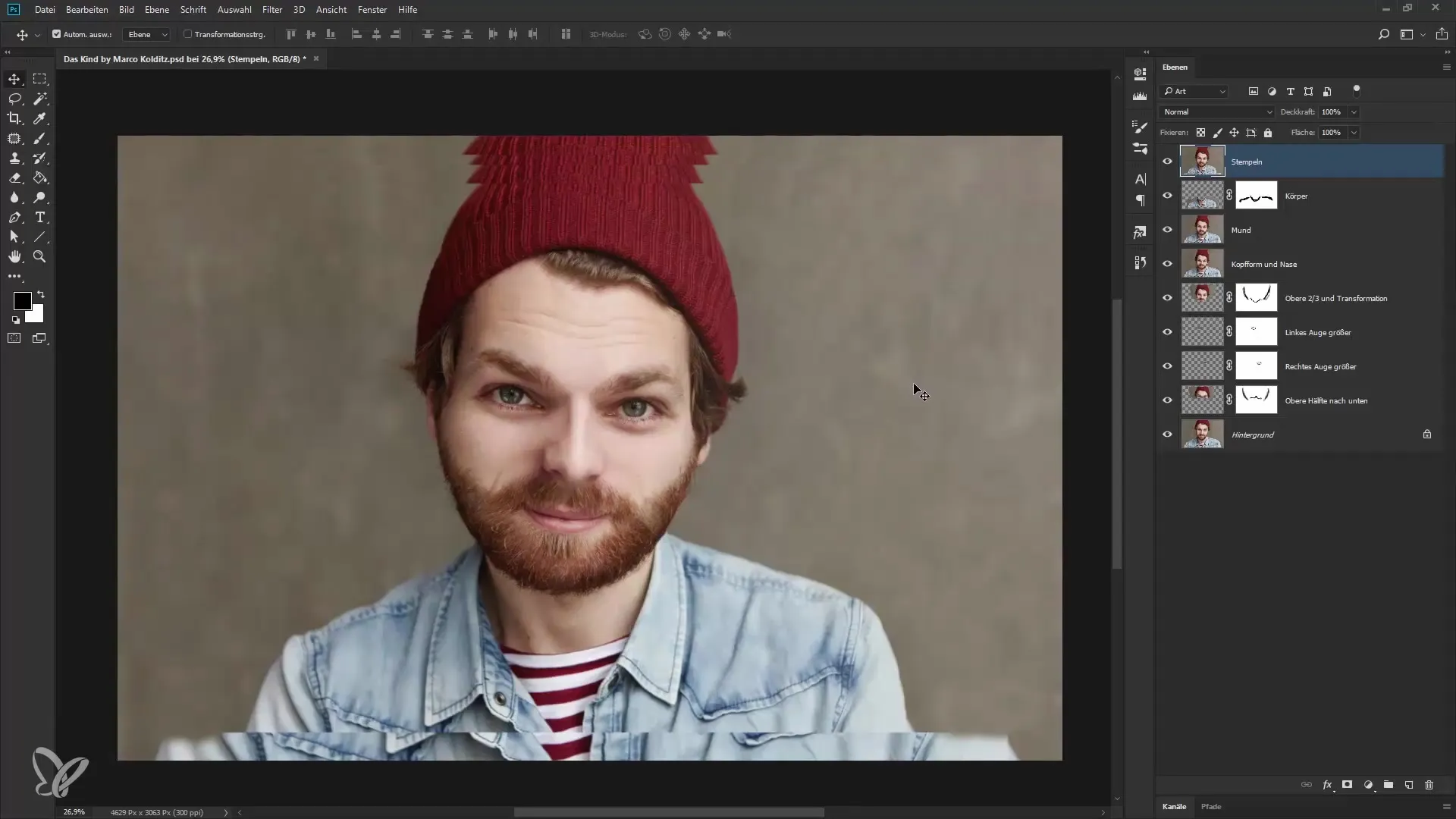
Stap 2: Vervagingsfilter toepassen
Toepassen nu het vervagingsfilter. Ga naar Filter > Vervagingsfilter en kies dan voor Mata maken. Er opent een dialoogvenster waarin je de instellingen voor het filter kunt aanpassen. Een straal van ongeveer 23 pixels en een drempelwaarde van 12 niveaus zijn vaak een goede uitgangsbasis, maar aarzel niet om met de waarden te experimenteren.
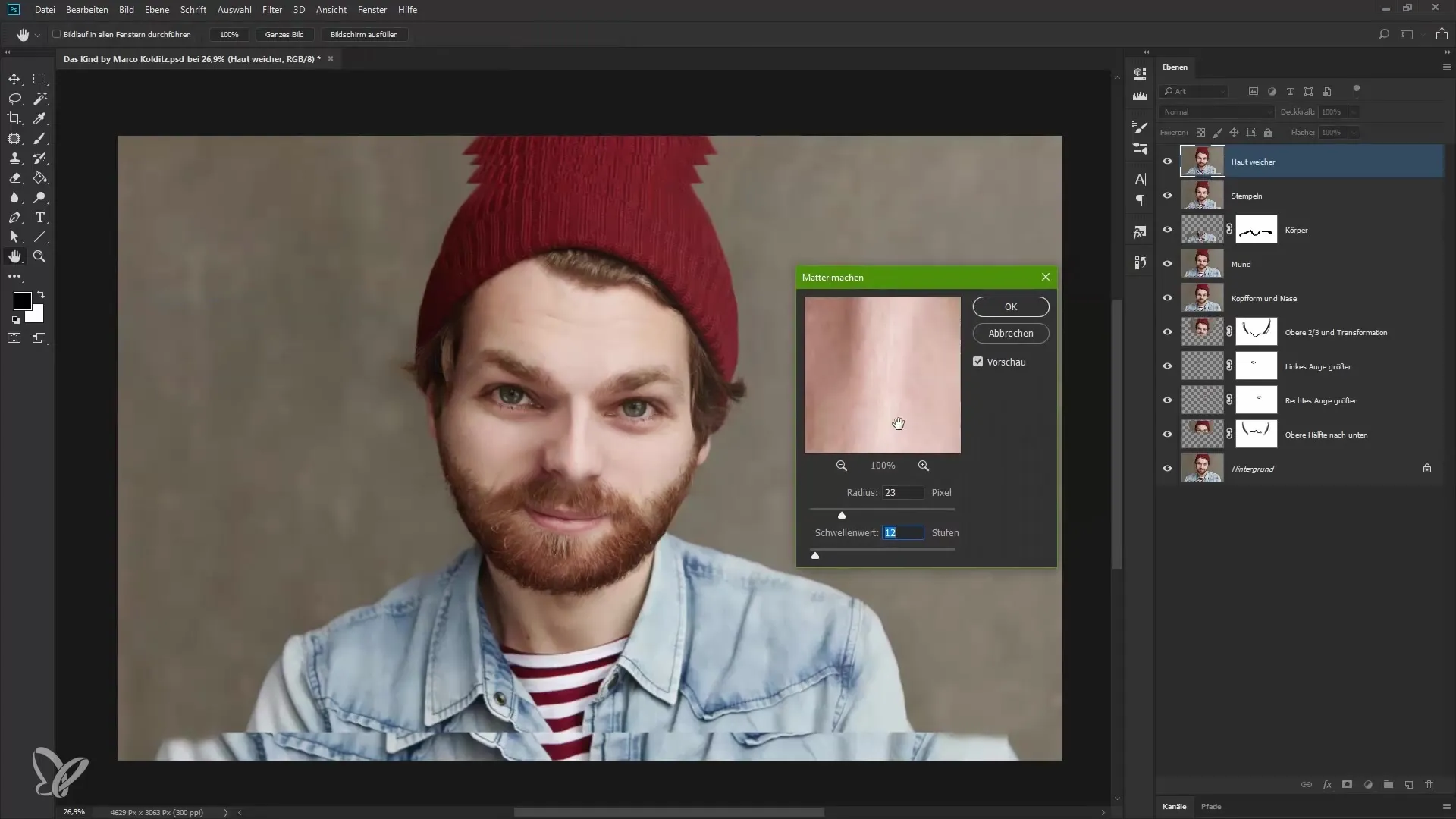
Stap 3: Masker aanmaken
Om de vervaging alleen op de huid toe te passen, moet je een masker voor de laag aanmaken. Houd de Alt-toets ingedrukt en klik op het masker-icoon. Hierdoor wordt de laag zichtbaar in een zwarte masker modus, waardoor de vervaging voorlopig wordt verborgen.
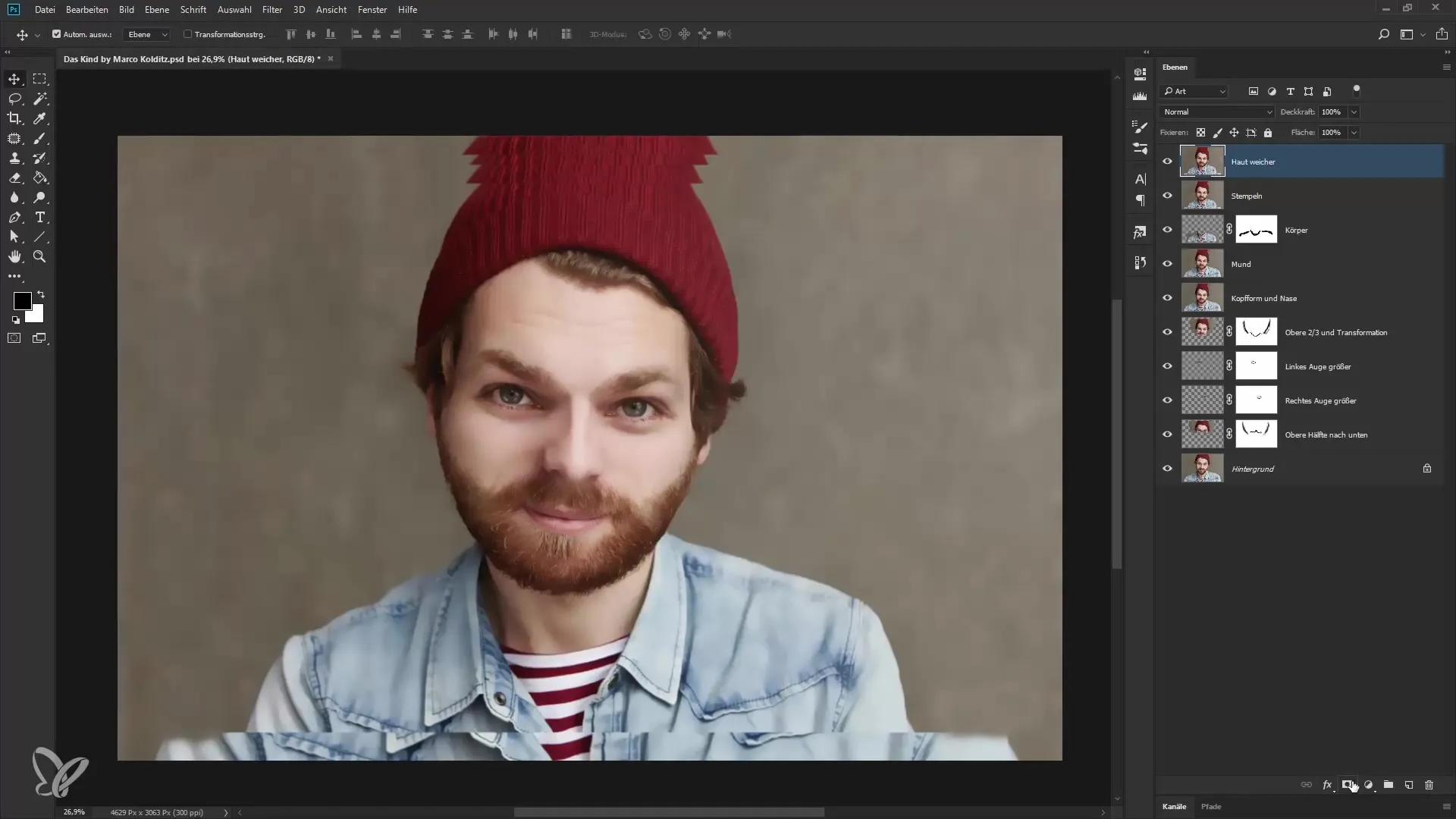
Stap 4: Penseelgereedschap selecteren
Selecteer het penseelgereedschap en stel de dekking in op 100%. Met witte voorgrondkleur kun je nu de delen van de huid inkleuren die je wilt vervagen. Zorg ervoor dat je niet in gebieden zoals haar of wenkbrauwen kleurt. Je kunt ook over rimpels tekenen om hun uiterlijk iets te verzachten.
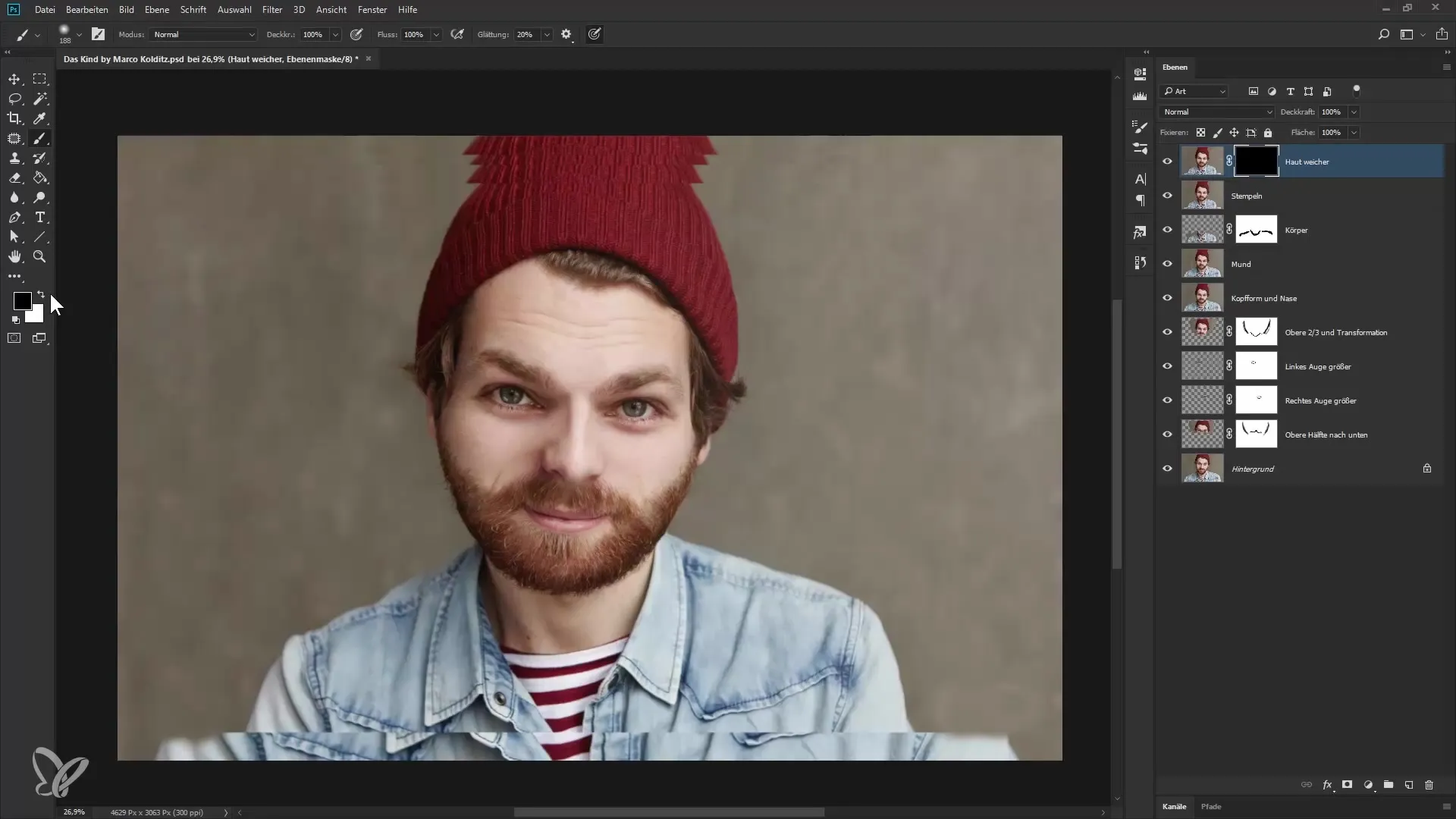
Stap 5: Dekking aanpassen
Wanneer je tevreden bent met de vervaging, pas je de dekking van de laag aan om het resultaat te verfijnen. Een waarde tussen 60% en 70% zorgt vaak voor een natuurlijke uitstraling. Je hebt ook de mogelijkheid om de dekking van de penseel aan te passen, afhankelijk van hoe sterk je de vervaging wilt.
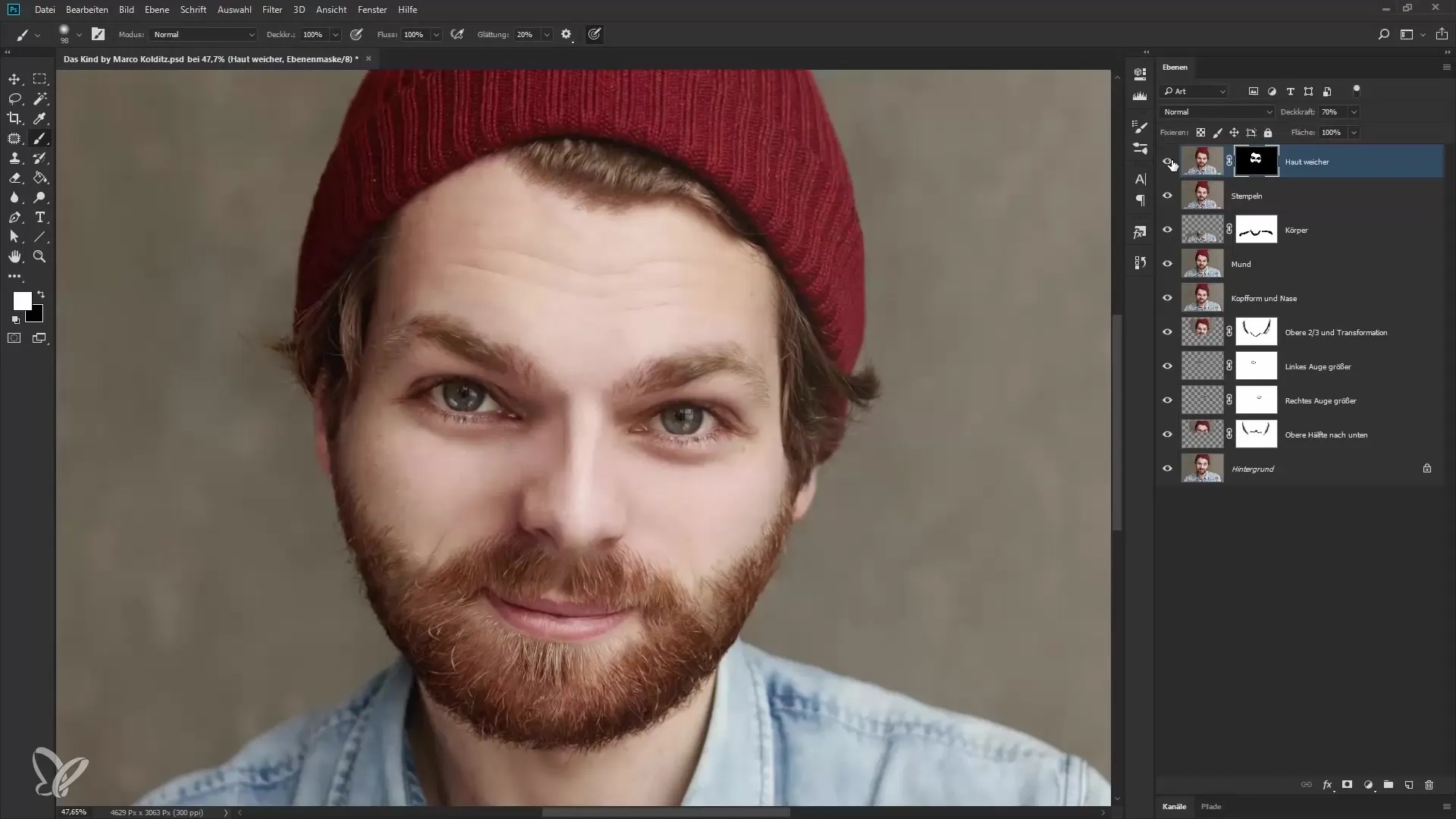
Stap 6: Olie-look creëren
Om een schilderachtig effect te bereiken, maak je opnieuw een nieuwe samengevoegde laag met Control + Shift + Alt + E. Geef deze laag de naam "Olie-look". Kies vervolgens onder Filter > Stilisatiefilters de "Olieverf"-filter. Hier kun je experimenteren met de schuifregelaars voor stijl en details.
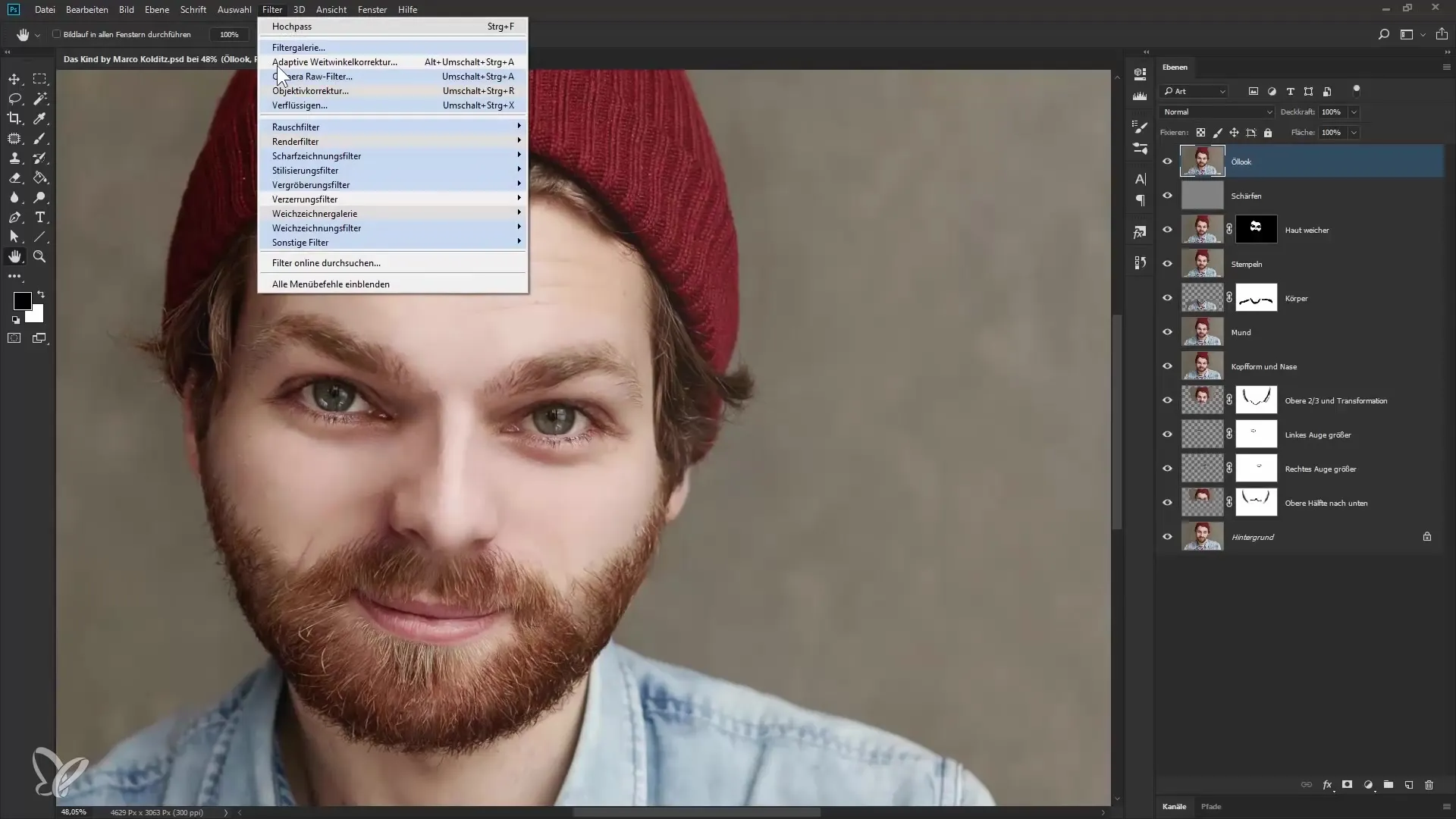
Stap 7: Fijnafstemming van de olie-look
Deactiveer de belichtingseinstellungen om de schuifregelaars voor schaling en beste details irrelevant te maken. Verhoog de stilering tot ongeveer 3 om het gewenste schilderachtige effect te bereiken. Let op hoe Photoshop de contouren versterkt en het geheel in een geschilderde look verandert.
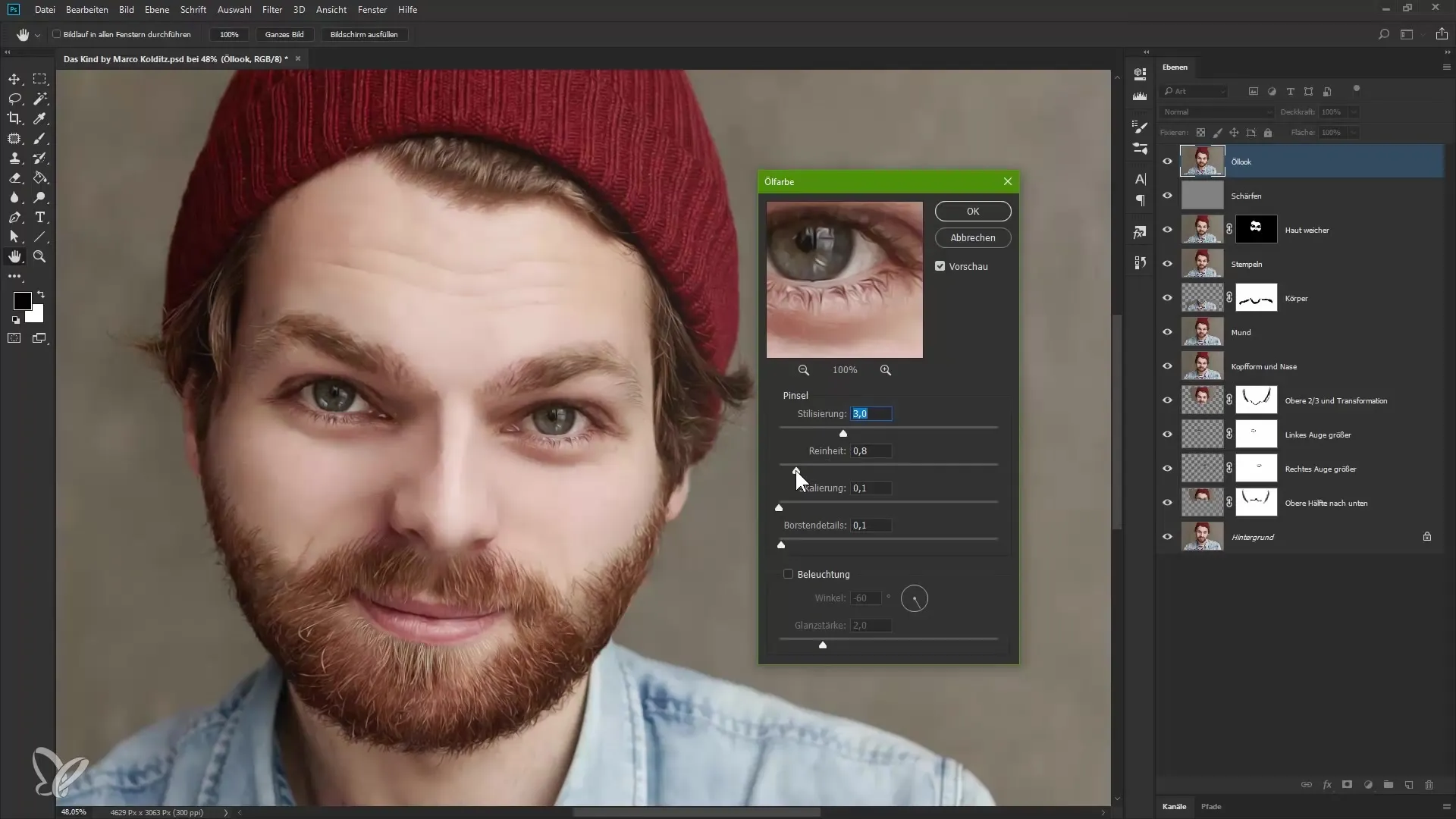
Stap 8: Dekking aanpassen
Verminder tenslotte de dekking van deze nieuwe laag tot ongeveer 80% om het eindresultaat te verzachten en beter te laten samensmelten met de laag eronder. Dit geeft de afbeelding een harmonieuze, schilderachtige look die het portret opwaardeert.
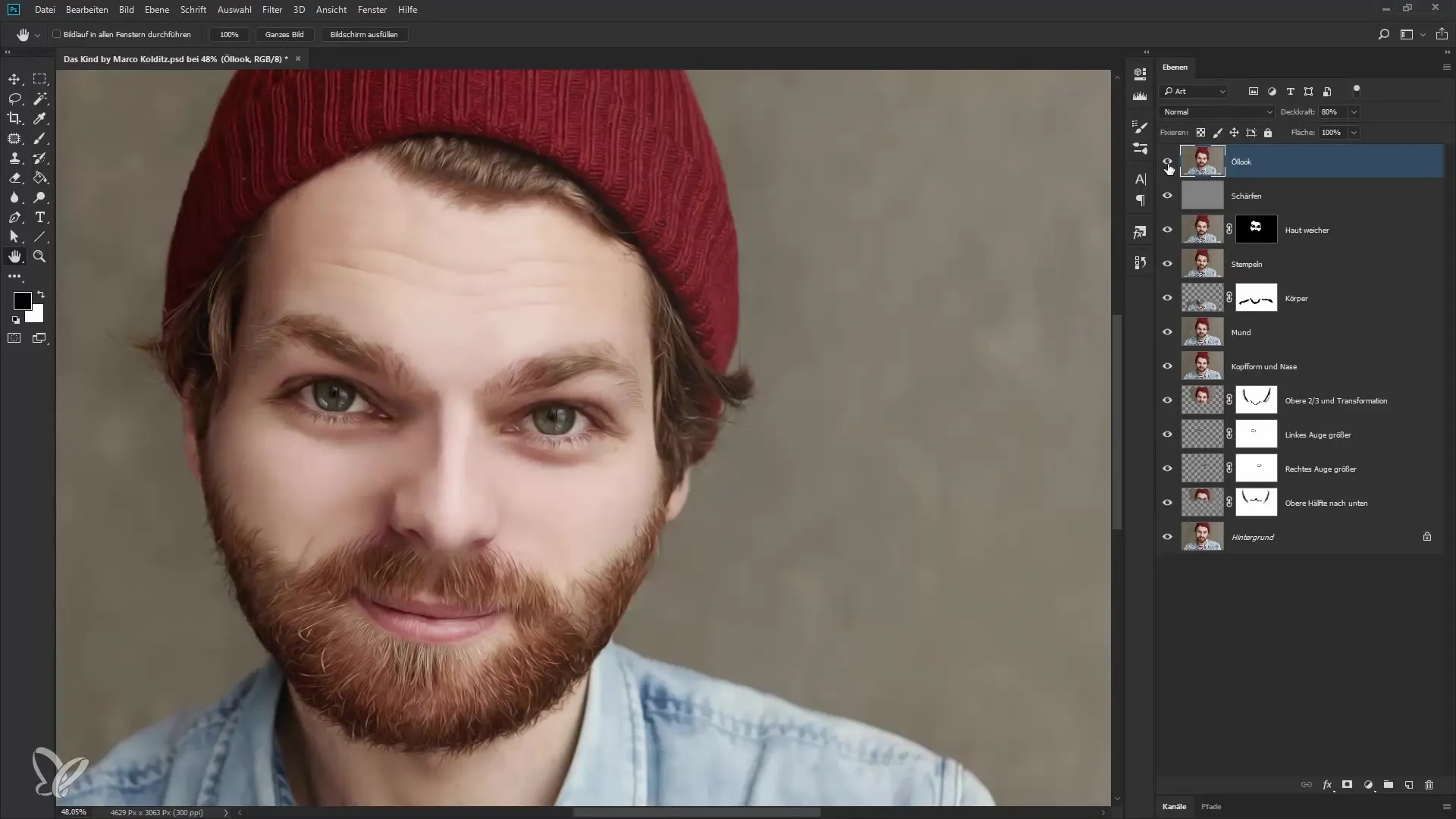
Samenvatting – Vervaging van de huid en schilderachtige olie-look in Photoshop
In deze handleiding heb je geleerd hoe je door een effectieve vervagingstechniek de huid van een model kunt verfijnen en harmoniseren. Met extra filters en aanpassingen kun je een aantrekkelijke olie-look creëren die de afbeelding een artistieke toets geeft.
Veelgestelde vragen
Hoe pas ik het vervagingsfilter toe?Ga naar Filter, kies Vervagingsfilter en daarna Mata maken.
Wat te doen als de huid na de bewerking te zacht uitziet?Pas de dekking van de vervagende laag aan, tot je tevreden bent met het resultaat.
Hoe maak ik een masker in Photoshop?Houd de Alt-toets ingedrukt en klik op het masker-icoon in de lagenpalet.
Wat is het verschil tussen normale en olie-verf-bewerking?De olieverf-filter versterkt contouren en geeft de afbeelding een schilderachtige, artistieke effect.
Hoe kan ik de vervaging alleen op bepaalde gebieden toepassen?Maak een masker op de vervagende laag en schilder met witte kleur over de gewenste huidgebieden.

